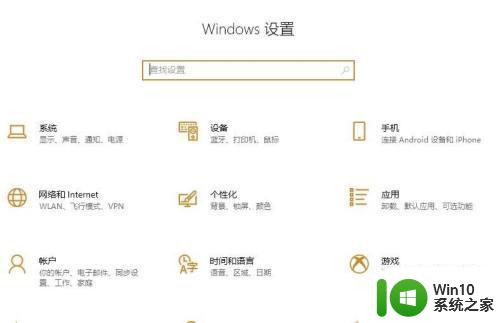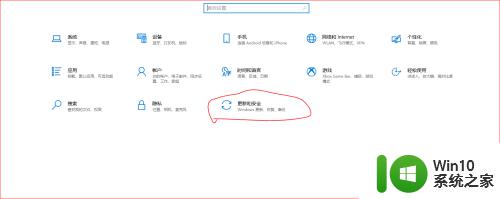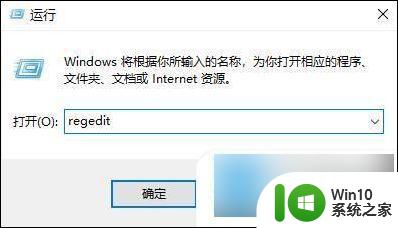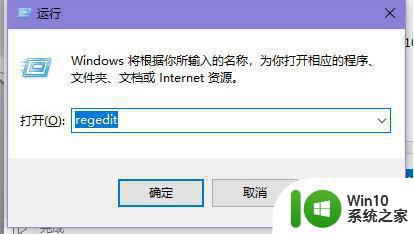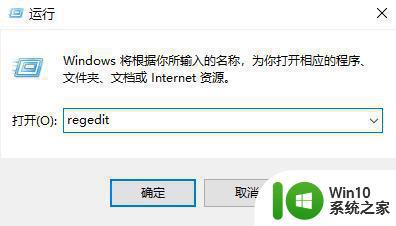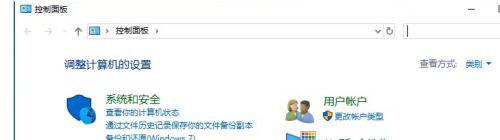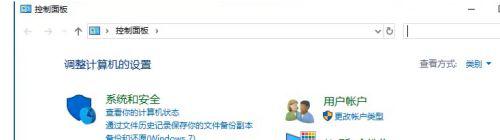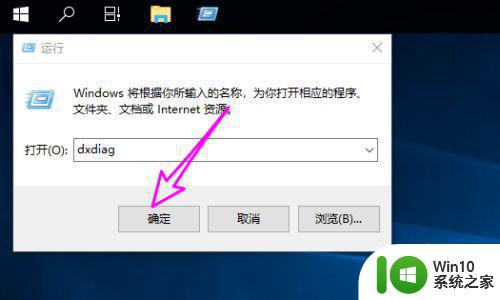新版win10打开gpu加速设置方法 win10如何开启GPU加速功能
更新时间:2023-08-31 10:32:15作者:xiaoliu
新版win10打开gpu加速设置方法,随着科技的不断发展,计算机的性能也在逐渐提升,在这个数字化时代,我们对于电脑的要求也越来越高,尤其是在处理图形和视频方面。为了满足用户对于高效处理图形的需求,Windows 10推出了新版的操作系统,其中包含了GPU加速功能。如何在新版的Windows 10中开启GPU加速功能呢?接下来我们将为大家介绍具体的操作方法。
具体方法:
1、要先打开设置,选择”更新与安全“设置。
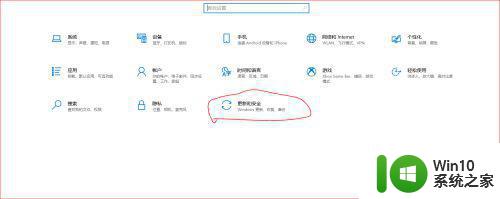
2、大家要把WIN10升级到2004版本,所以大家要检查更新并更新到最新的系统。
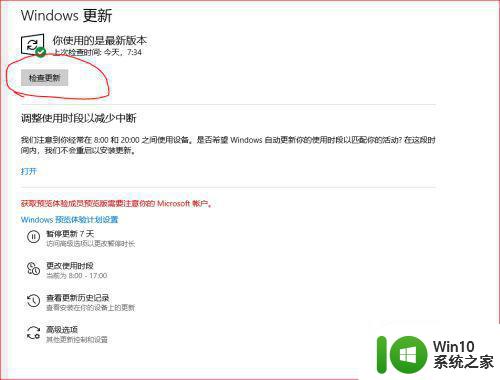
3、10系以上的显卡才能开启GPU加速,要在显卡驱动程序中把显卡驱动程序进行更新。
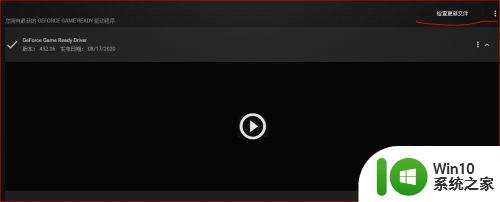
4、大家要在设置中打开系统设置,如图所示左上角就是了。
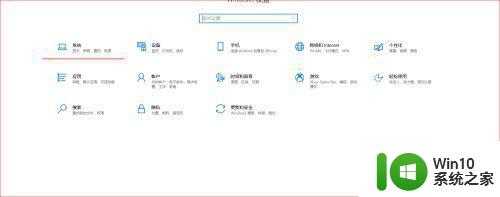
5、接着大家在最下方打开图形设置。
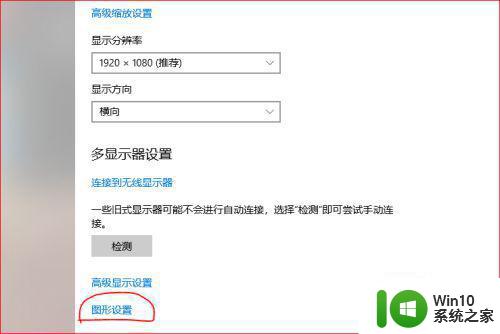
6、如图点击一下,就能够打开硬件加速GPU计划了。
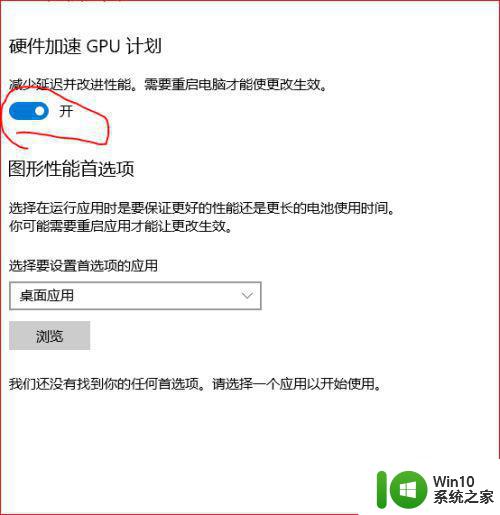
以上是关于在新版Win10中打开GPU加速设置的方法,如果您遇到了类似的情况,可以按照本文提供的方法解决。